Código de erro do Windows 10 Update
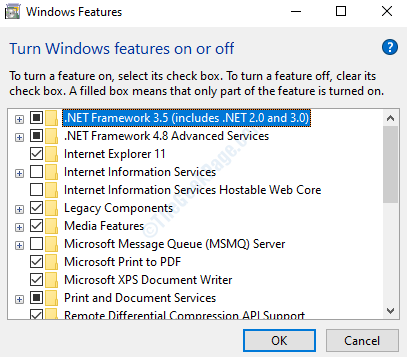
- 3160
- 663
- Mrs. Willie Beahan
O Windows Update é um processo crucial para todos os usuários do Windows manter seu sistema atualizado e garantido o tempo todo. No entanto, muitos usuários relatam ver uma mensagem de erro: “Algumas atualizações não foram instaladas, Erro (s) Encontrado: Código: 0x800F0922 Windows Update teve um problema“, Atualizando o Windows 10 ou enquanto instala determinadas atualizações.
Embora os arquivos de atualização corrompidos sejam um dos motivos do erro, o sistema reverteu a partição com espaço suficiente, o Windows Update Service quebra está entre os outros motivos comuns, ou um vírus ou ataque de malware pode estar entre os outros motivos comuns.
A boa notícia é que o código de erro do Windows 10 Update 0x800f0922 pode ser corrigido e você pode continuar atualizando o YUR Windows 10 PC como de costume. Vamos ver como.
Solução: baixando e instalando a estrutura da rede 3.5
Passo 1: Navegue até o janelas ícone (Começar botão) na parte inferior esquerda da sua área de trabalho. Clique nele e digite Painel de controle no campo de pesquisa. Clique com o botão esquerdo no resultado para abrir o Painel de controle janela.
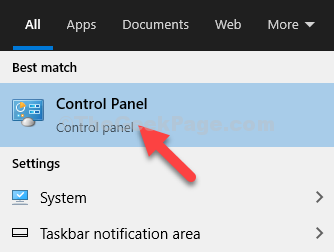
Passo 2: No Painel de controle janela, defina o Visto por campo para Ícones maiores (Clique no suspenso ao lado de Visto por selecionar) e depois selecionar Programas e características da lista.
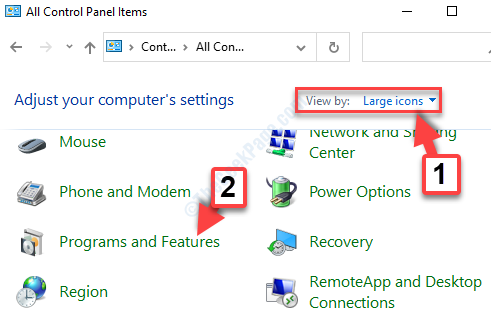
Etapa 3: No Programas e características página, selecione para abrir Liga ou desliga características das janelas Link no lado esquerdo.
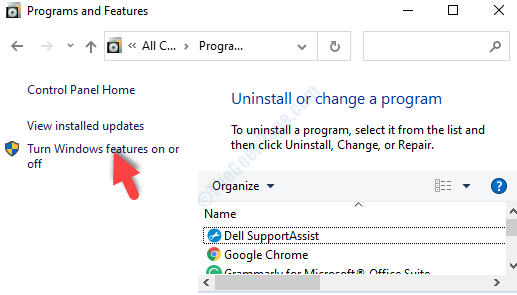
Passo 4: Em seguida, no Recursos do Windows caixa de diálogo, desmarque a caixa ao lado do .Estrutura líquida 4.8 Serviços avançados e pressione OK.
Agora, espere que as alterações solicitadas sejam implementadas.
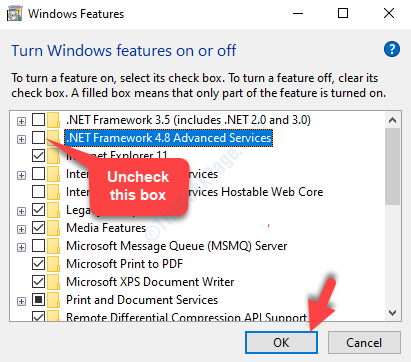
Etapa 5: Depois que o Windows concluir a adição das alterações solicitadas, vá para este link para download .Rede Net 3.5.
Etapa 6: No Download Center, sob Microsoft .Rede Net 3.5, Clique no Download botão em vermelho.
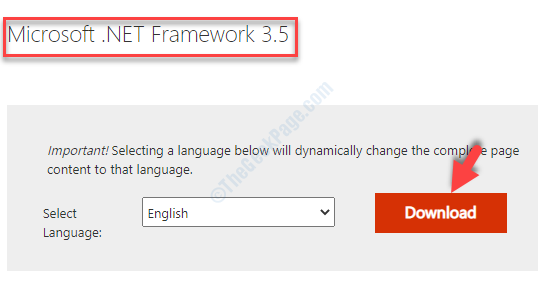
Etapa 7: Depois que o download estiver concluído, clique para abrir o .exe arquivo. Abre o Recurso do Windows página. Selecione Baixe e instale este recurso.
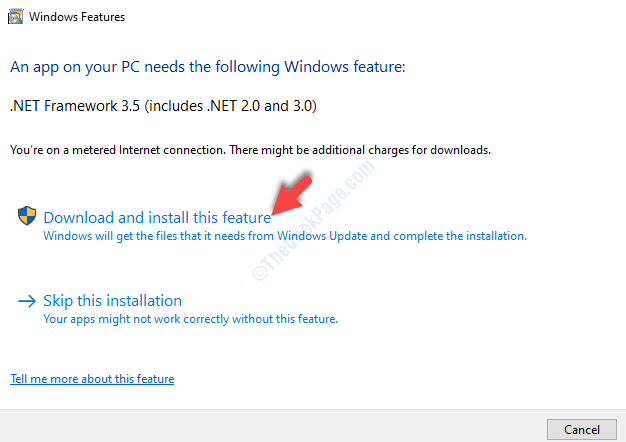
Etapa 8: Uma vez o .Estrutura líquida 3,5 está instalado, saia da janela e depois abra o Painel de controle de novo. No painel de controle, navegue até os programas e recursos da janela e clique no Liga ou desliga características das janelas link no lado esquerdo novamente.
Depois de chegar ao Recursos do Windows caixa de diálogo, vá para o .Estrutura líquida 4.8 Serviços avançados novamente e desta vez verifique a caixa ao lado.
Pressione OK para salvar as mudanças e sair.
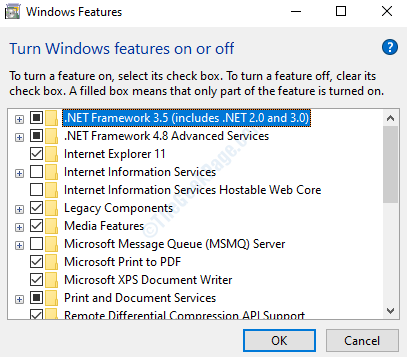
Espere que as mudanças sejam aplicadas.
Isso é tudo. Agora você pode tentar atualizar seu Windows 10 e não deve mais ver o erro.
- « Erro do explorador de arquivos “Nenhum itens corresponde à sua pesquisa” no Windows 10/11
- O Windows Shell Common DLL parou de funcionar com o erro no Windows 10 correção »

